
εγγράφων του Office χρησιμοποιούνται μερικές φορές ως νομικά έγγραφα και συχνά απαιτούν μια υπογραφή. Ή, μερικές φορές, μπορεί να θέλετε να προσθέσετε μια αόρατη υπογραφή για την προστασία της ακεραιότητας του εγγράφου. Μπορείτε να το κάνετε είτε σε ορισμένες εφαρμογές του Office.
Προσθέστε ένα Ορατό Υπογραφή στο Word και το Excel
Microsoft Word και Excel και οι δύο έχουν ένα ενσωματωμένο χαρακτηριστικό που σας επιτρέπει να εισάγετε μια γραμμή υπογραφής και υπογραφή στο έγγραφο ή υπολογιστικό φύλλο. Είσαι επίσης, πρόκειται να χρειαστείτε μια ψηφιακή υπογραφή για να εισάγετε στη γραμμή υπογραφής. Εδώ είναι ό, τι πρέπει να κάνετε.
Τοποθετήστε μια γραμμή υπογραφής
Κατ 'αρχάς, να προχωρήσει και να ανοίξει το έγγραφο του Word ή υπολογιστικό φύλλο Excel που θέλετε να προσθέσετε τη γραμμή υπογραφής και, στη συνέχεια τοποθετήστε το δρομέα στο σημείο που θέλετε να εισαγάγετε. Στη συνέχεια, κάντε κλικ στο «Υπογραφή Line,» που βρέθηκαν στο «Κείμενο» ομάδα στην καρτέλα «Εισαγωγή».
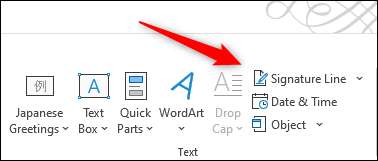
Θα εμφανιστεί το παράθυρο εγκατάστασης Υπογραφή. Θα πρέπει να συμπληρώσετε αυτά τα πεδία:
- Προτεινόμενη Υπογράφων - Το όνομα του προσώπου που υπογράφει το έγγραφο.
- Προτεινόμενη Τίτλος υπογράφοντος - Ο τίτλος του υπογράφοντος.
- Προτεινόμενη υπογράφοντος διεύθυνση ηλεκτρονικού ταχυδρομείου - Το email του υπογράφοντος.
- Οδηγίες προς τον υπογράφοντα - Μπορείτε να προσθέσετε όλες τις ειδικές οδηγίες που θα θέλατε ο υπογράφων να γνωρίζετε πριν από την υπογραφή εδώ.
Θα πρέπει επίσης να επιλέξετε / αποεπιλέξετε αυτές τις επιλογές:
- Αφήστε τον υπογράφοντα για να προσθέσετε σχόλια στην Συνδεθείτε διαλόγου - Ο υπογράφων το έγγραφο μπορεί επίσης να προσθέσετε το σκοπό της υπογραφής τους.
- Εμφάνιση Σύνδεση Ημερομηνία στην Υπογραφή Line - Μόλις το έγγραφο υπογράφεται, θα εμφανιστεί η ημερομηνία κατά την υπογραφή της.
Μόλις συμπληρώσετε τα πάντα, κάντε κλικ στο κουμπί «ΟΚ» στο κάτω μέρος του παραθύρου.
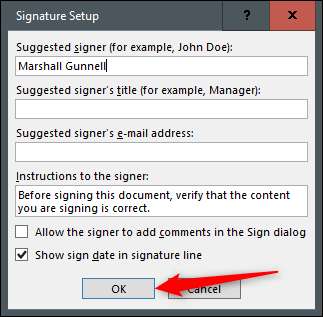
Η γραμμή υπογραφής θα εμφανιστεί.
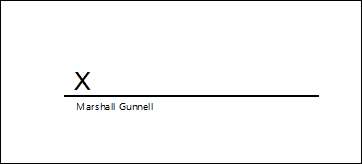
Στείλτε το αρχείο στο άτομο που χρειάζεται για να υπογράψει το έγγραφο. Ή, αν είστε ο ένας την υπογραφή του εγγράφου, διαβάστε την.
Εγγραφείτε Word ή Excel σας αρχείου με ψηφιακή υπογραφή σας
Αν δεν έχετε ήδη μια ψηφιακή υπογραφή, θα λάβετε ένα μήνυμα από το γραφείο σας ενημερώνει ότι θα χρειαστεί ένα για να υπογράψει το έγγραφο, όταν κάνετε διπλό κλικ στη γραμμή υπογραφής. Γραφείο θα ζητήσει, επίσης, αν θέλετε να πάρετε ένα από τη Microsoft Partner στη γραμμή.

Αν επιλέξετε «Ναι,» θα σας φέρει στο επίσημη ιστοσελίδα υποστήριξης , Όπου εξηγεί τα οφέλη της ψηφιακής ταυτότητας, μαζί με ένα ζευγάρι των συνιστώμενων πιστοποιηθεί αρχές που είναι ειδική για την έκδοση ψηφιακών πιστοποιητικών. Στην τεκμηρίωση είναι GlobalSign και IdenTrust , Αλλά υπάρχουν πολλοί άλλοι για να διαλέξετε.
Μια ψηφιακή ταυτότητα από πιστοποιημένο αρχή είναι διαφορετική από μια χειρόγραφη υπογραφή, διότι προσθέτει κώδικα στο έγγραφο που δείχνει ότι ήταν στην πραγματικότητα σας, όχι κάποιος που προσποιείται ότι είναι εσείς, ότι υπέγραψε το έγγραφο.
Σημείωση: Μπορείτε να δημιουργήσετε το δικό σας ψηφιακό πιστοποιητικό με το τρέξιμο SelfCert.exe στο φάκελο εγκατάστασης του Office. Ωστόσο, αυτό δεν επαληθεύει την ταυτότητά σας, όπως μια υπογραφή από πιστοποιημένο αρχή θα ήταν, ως απατεώνες μπορεί επίσης να δημιουργήσει αυτό το είδος του πιστοποιητικού που χρησιμοποιούν το όνομά σας. Ως μια μορφή ασφάλειας, αν χρησιμοποιείτε ένα ψηφιακό πιστοποιητικό που δημιουργήσατε μόνοι σας, μια προειδοποίηση banner θα προστεθεί στο έγγραφο.
Για να τοποθετήσετε αυτή τη ψηφιακή υπογραφή, κάντε διπλό κλικ στη γραμμή υπογραφής. Ένα pop-up παράθυρο διαλόγου θα εμφανιστεί. Εδώ, κάντε κλικ στο κουμπί «Sign».
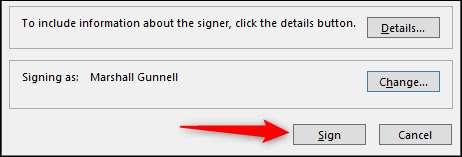
Το έγγραφο τώρα είναι υπογεγραμμένο.
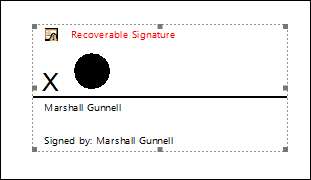
Για να αφαιρέσετε αυτή την υπογραφή, απλά επεξεργαστείτε το έγγραφο. Μόλις επεξεργαστεί το έγγραφο, η υπογραφή αφαιρείται αυτόματα. Πρόκειται για την προστασία της αυθεντικότητας του εγγράφου και επίσης για την προστασία του προσώπου που υπέγραψε το αρχικό έγγραφο.
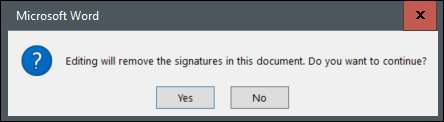
Εάν θέλετε να εισαγάγετε μια αντίστοιχη ή πληκτρολογημένη υπογραφή, είστε ελεύθεροι να το κάνετε και αυτό. Ενώ δεν αποδείξει την αυθεντικότητα της υπογραφής, υπάρχουν αρκετές τοποθεσίες εκεί έξω που σας επιτρέπουν Σχεδιάστε ή πληκτρολογήστε μια υπογραφή , και στη συνέχεια να το κατεβάσετε ως εικόνα. Από εκεί, απλά θα κάνατε Τοποθετήστε την εικόνα Στο έγγραφο με ένθετο & GT; Εικόνα και στη συνέχεια κάντε κλικ και σύρετε το στη γραμμή υπογραφής.
ΣΧΕΤΙΖΕΤΑΙ ΜΕ: Πώς να εισαγάγετε μια εικόνα ή άλλο αντικείμενο στο Microsoft Office
Για να λειτουργήσει σωστά, φροντίστε να κάνετε κλικ στο εικονίδιο επιλογών μορφής στα δεξιά της εικόνας και, στη συνέχεια, κάντε κλικ στο κουμπί "Μπροστά από το κείμενο".
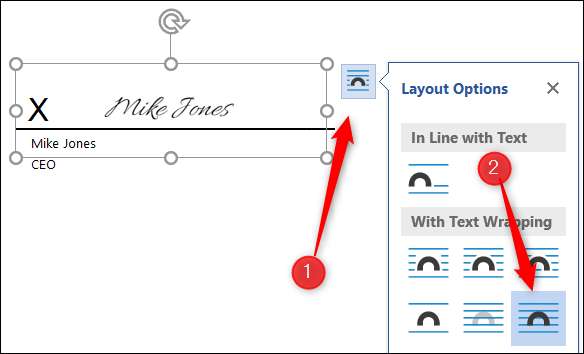
Για να καταργήσετε αυτήν την υπογραφή, επιλέξτε την υπογραφή κάνοντας κλικ με το ποντίκι σας και, στη συνέχεια, πατήστε το πλήκτρο DELETE.
Προσθέστε μια αόρατη υπογραφή στο Word, Excel και PowerPoint
Μπορείτε επίσης να προσθέσετε μια αόρατη υπογραφή στο έγγραφό σας. Αυτό προστατεύει την αυθεντικότητα του περιεχομένου εντός του εγγράφου. Και σε αντίθεση με τη λειτουργία για να εισαγάγετε μια γραμμή υπογραφής, μπορείτε να προσθέσετε μια αόρατη υπογραφή στις παρουσιάσεις του PowerPoint.
Για να το κάνετε αυτό, πρέπει να έχετε ένα Ψηφιακή υπογραφή από πιστοποιημένη αρχή .
Πρώτον, ανοίξτε το έγγραφο Word, το υπολογιστικό φύλλο του Excel ή παρουσίαση του PowerPoint που θέλετε να προσθέσετε την αόρατη υπογραφή και στη συνέχεια κάντε κλικ στην καρτέλα "Αρχείο".
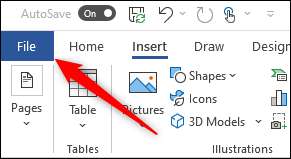
Στη συνέχεια, κάντε κλικ στην επιλογή "Info" στο αριστερό παράθυρο.
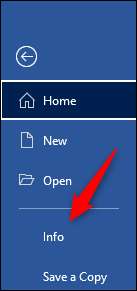
Το κείμενο θα είναι διαφορετικό για το επόμενο βήμα ανάλογα με την εφαρμογή που χρησιμοποιείτε. Εάν εργάζεστε στο Excel, κάντε κλικ στην επιλογή "Προστατέψτε το βιβλίο εργασίας". Εάν χρησιμοποιείτε το PowerPoint, κάντε κλικ στην επιλογή "Προστατέψτε την παρουσίαση". Ή, εάν χρησιμοποιείτε το Word, κάντε κλικ στην επιλογή "Προστατέψτε το έγγραφο".
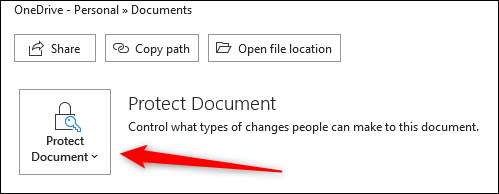
Τώρα κάντε κλικ στην επιλογή "Προσθήκη ψηφιακής υπογραφής" στο αναπτυσσόμενο μενού που εμφανίζεται.
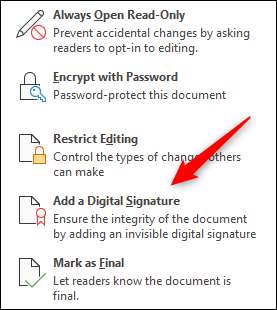
Από εκεί, θα χρειαστεί να χρησιμοποιήσετε την ψηφιακή υπογραφή που αποκτήσατε από την πιστοποιημένη αρχή. Εάν έχετε ήδη την ψηφιακή υπογραφή σας, το μόνο που θα πρέπει να κάνετε τώρα είναι κάντε κλικ στο κουμπί "Sign".

Μόλις υπογραφεί, ένα πανό θα εμφανιστεί στην κορυφή του εγγράφου που λέει ότι περιέχει μια υπογραφή.
Για να καταργήσετε αυτήν την υπογραφή, το μόνο που χρειάζεται να κάνετε είναι να επεξεργαστείτε το έγγραφο. Μόλις επεξεργαστείτε το έγγραφο, η υπογραφή καθίσταται άκυρη. Θα εμφανιστεί ένα μήνυμα που θα σας ενημερώσει ότι η υπογραφή έχει αφαιρεθεί μόλις πραγματοποιήσετε μια επεξεργασία.
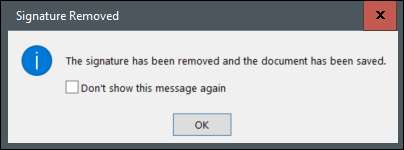
Αυτό προστατεύει τόσο τον υπογράφοντα όσο και την ακεραιότητα του περιεχομένου.
Αυτό είναι όλο που υπάρχει. Ενώ υπογράφει ένα έγγραφο δεν είναι απαραίτητα σκληρό, υπάρχουν δύο στρώματα εγκυρότητας εδώ. Για να αφαιρέσετε κάθε αμφιβολία για την αυθεντικότητα της υπογραφής, λάβετε την ψηφιακή υπογραφή σας από μια πιστοποιημένη αρχή.
ΣΧΕΤΙΖΕΤΑΙ ΜΕ: Ποιοι είναι οι τρεις πυλώνες του Cybersecurity;







